【スコアリング機能】スコアリングの合計点を自動表示できます
今回の記事では、メルプWEB問の機能「スコアリング」について紹介します。
スコアリング機能とは
前立腺肥大の症状スコア(IPSS)や喘息コントロールテスト(ACT)など、各質問に対して点数づけをする問診を利用されている医院様も多いと思います。紙問診の場合、患者さんの回答をもとに合計点数を自分で計算しなければなりません。
ところが、メルプWEB問診の場合は、問診の各項目にスコア点数をつけておくことで、問診詳細画面にスコア合計得点を表示できますので、合計点数を自分で計算する手間を省くことができます。
スコアリング機能活用例
(例)前立腺症状スコア
前立腺症状スコア(IPSS)の問診を作成していた場合に、スコアリングを紐づけておくと、結果画面にIPSS合計点が表示されます。
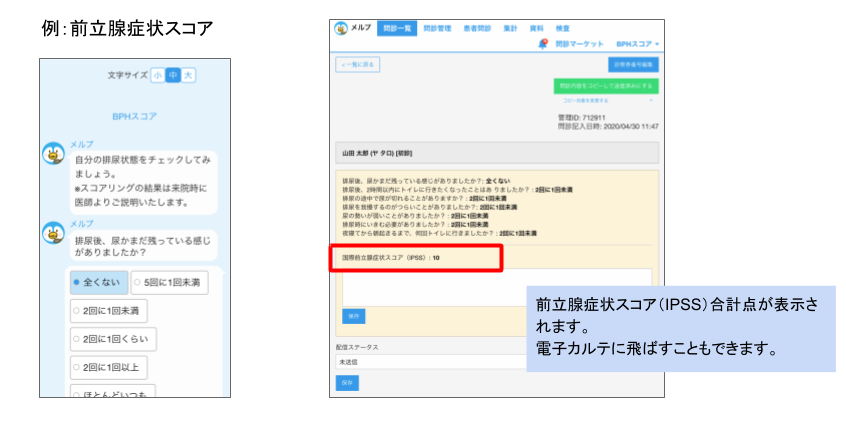
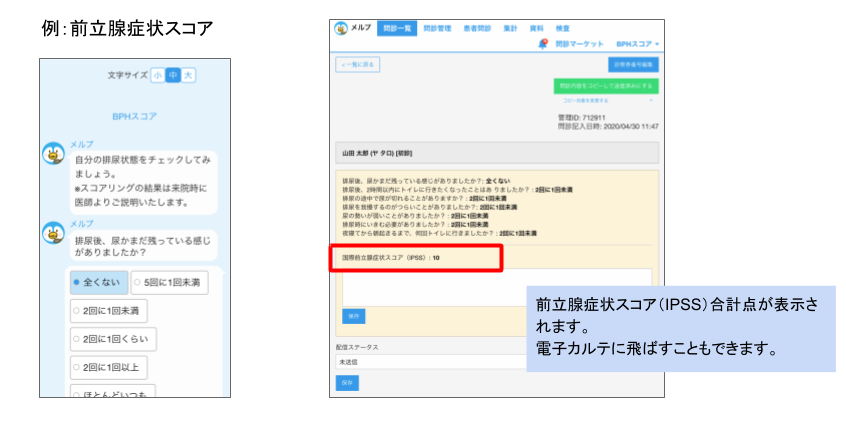
診療科別に、下記の例で有効活用できるでしょう。
- 内科・小児科:Centor criteria
- 頭部外傷:PECARN
- 循環器:ACSに検査前確率に寄与する症状に点数をつけるなど
- 呼吸器:喘息コントロールテスト(ACT)
- 消化器内科:炎症性腸疾患(潰瘍性大腸炎・クローン病)の重症度分類
- 泌尿器科:過活動膀胱症状スコア(OABSS)、前立腺肥大(IPSS・QOLスコア)
スコアリング機能設定方法
1)スコアリングの元になる問診を作成
まず、スコアリングの元となる問診を問診管理画面で作成します。問診作成が終了したら、問診作成画面の左下にある「問診スコアマスタ」というボタンをクリックします。
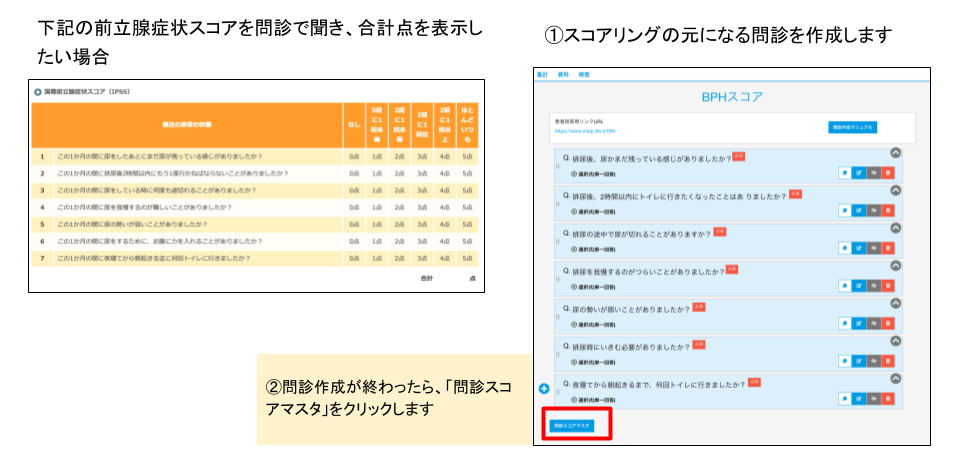
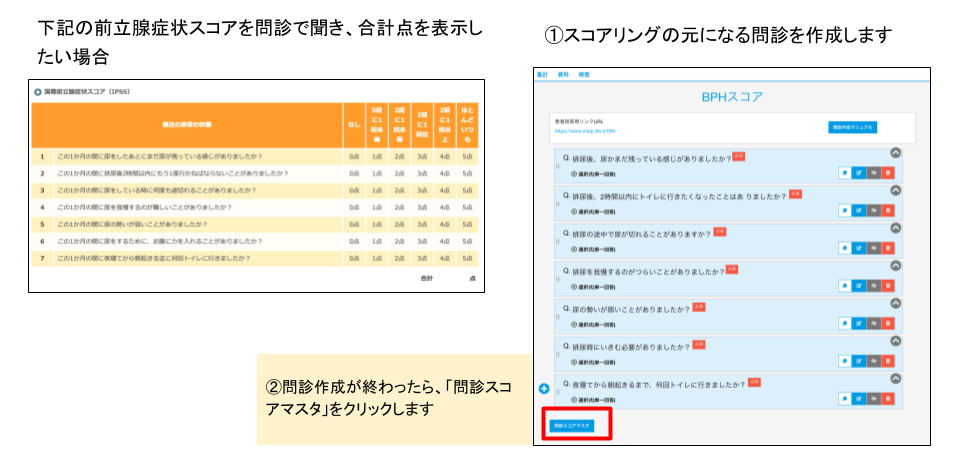
2)スコアリング名称を作成
スコアリング名称を新規作成し、カルテ表示順番も入力します。
スコアリングは複数作成できます。カルテ表示順番は各スコアリングの問診詳細画面での表示順を指します。
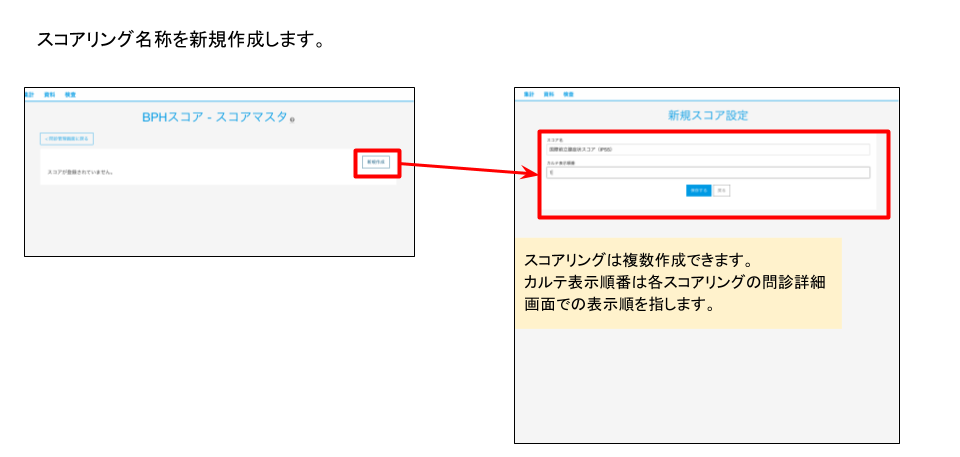
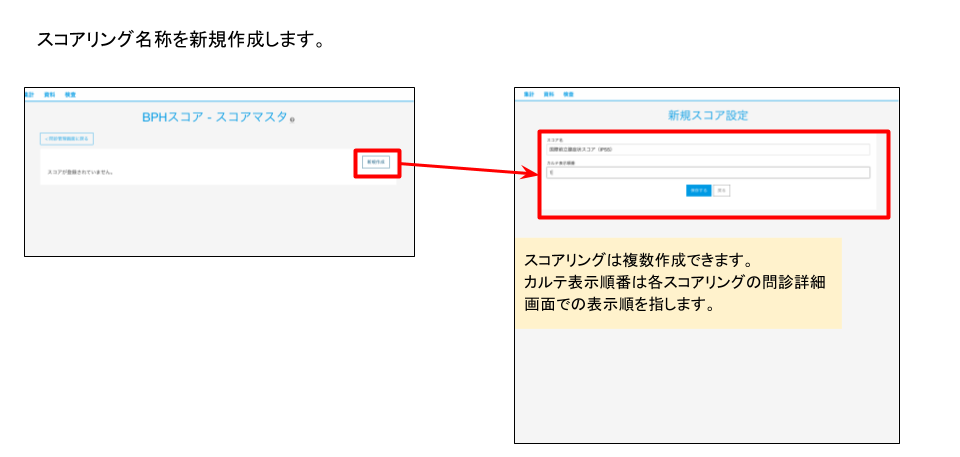
3)回答にスコアリングを紐づけ
問診管理画面に戻り、スコアリングを紐付ける問診を開き、左下にある「スコアを設定する」をクリックします。
スコア設定画面が開きますので、スコアリングを選択し点数を記入します。これで作成完了です。
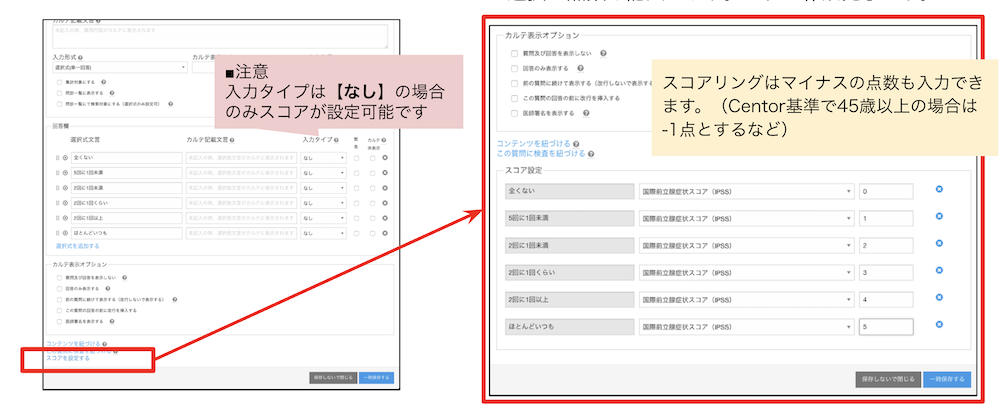
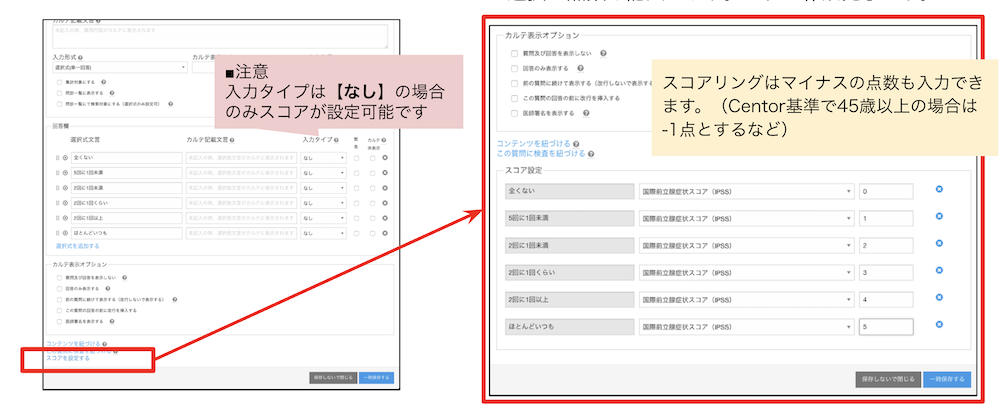
作成が完了すると、下記のように問診詳細画面にスコア合計点が表示されます。
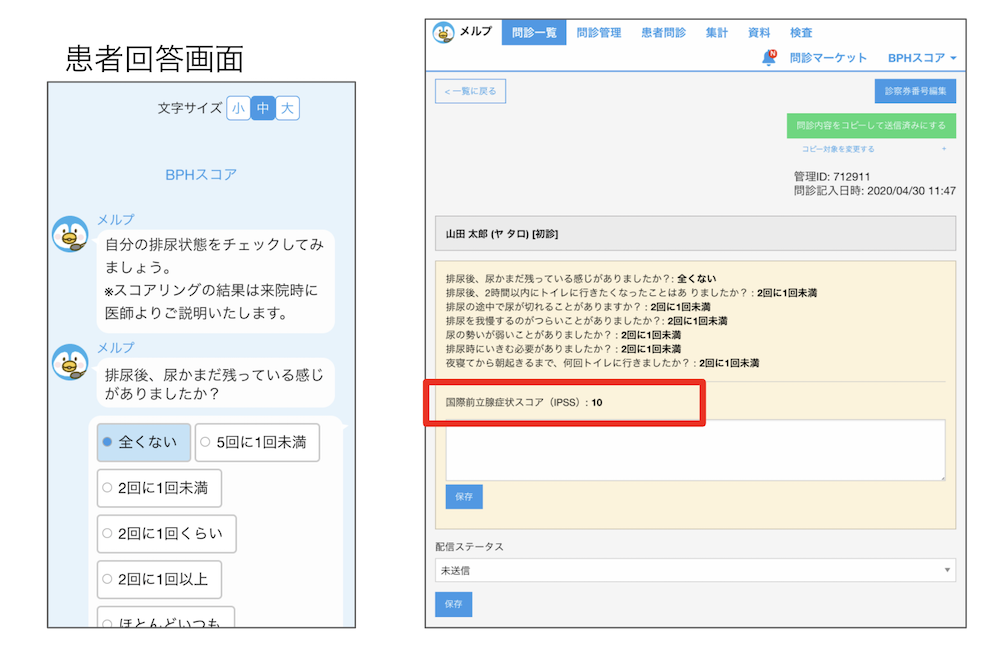
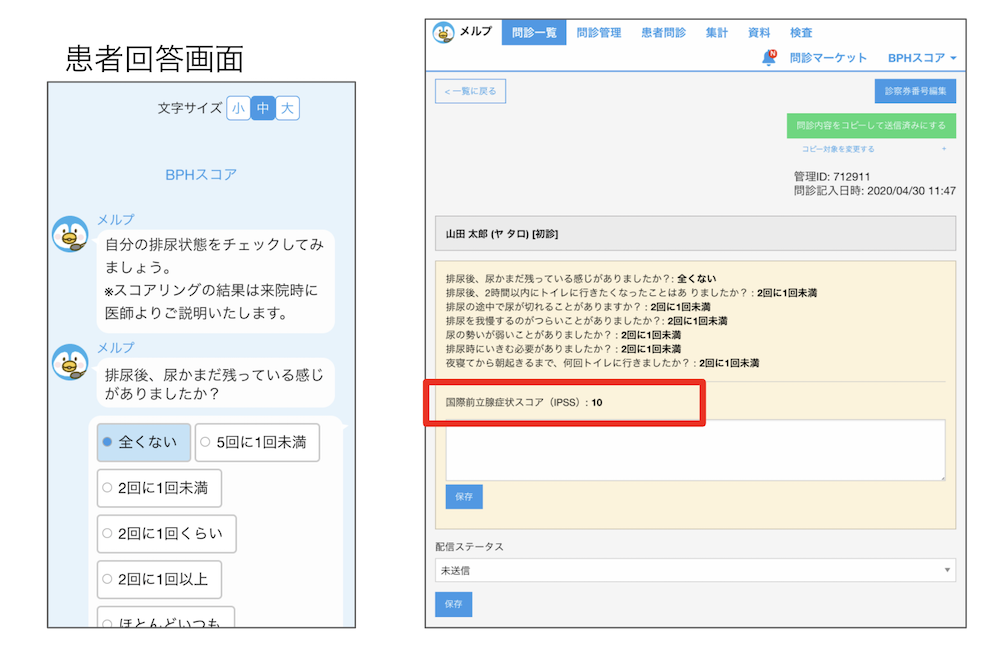
スコアリングは複数作成し表示できます。クライテリアに沿った問診を作成していて、結果を一目で表示したい場合にぜひご活用ください。独自で任意のスコアを設定することもできます。
